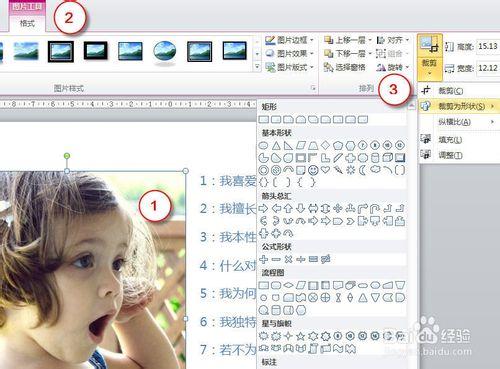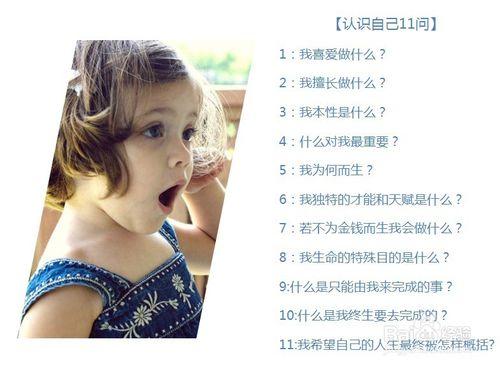在PPT 2007中能夠很方便的實現圖片的圖形化修改,通過“圖片形狀”能夠隨心所欲的改變圖片的形狀,不需要專業的圖片處理工具也能夠做出自己想要的效果。可是當升級到PPT 2010時很多童鞋卻發現找不到原來熟悉的“圖片形狀”工具了,以為PPT 2010去掉了這個好用的工具,其實並沒有,下面詳細講解在PPT 2010中怎樣簡單快速的實現讓圖片隨心而變。
工具/原料
PPT 2010
圖片
方法/步驟
選中圖片,單擊“圖片工具—>格式”,單擊右上方“裁剪”按鈕下面的小三角形,選中“裁剪為形狀”,此時就會出現很多軟件中預設的形狀,我想如果你以前用過PPT 2007的圖片形狀工具的話,這個地方應該是相當的熟悉了。
在彈出的對話框中,會顯示出很多軟件中預設的形狀效果,選擇所希望的圖形,圖片就會自動變換了。
另外,轉換時圖片的尺寸是不會變的,只是把你所選形狀以外的部分裁減掉,圖形適應圖片,所展示的圖形會根據圖片的大小做相應的變形。
我們在使用過程中可以調整圖片的尺寸,使圖片適應圖形的效果。例如:可以拉伸圖片下方的調整按鈕,把橢圓形圖片變成圓形,但是發現圖片壓縮變形了,失去了原來的效果。
為了解決圖片失真的問題,讓圖片保持原比例不變,我們可以採用裁剪方式調整。當對圖片進行形狀變換後,再點擊“裁剪”按鈕,拉動裁剪調整框,直到效果滿意,此時你會法相圖片保持原來的比例不變。